- Autor Abigail Brown [email protected].
- Public 2024-01-15 11:22.
- Zadnja izmjena 2025-01-24 12:04.
Ovaj članak pokriva aplikacije koje morate imati za Surface Pro 7 korisnike koji žele da izvuku maksimum iz svog novog Microsoft Surface uređaja. Programi se kreću od najbolje aplikacije za crtanje za Surface Pro 7 do nekih od popularnijih Windows 10 aplikacija za korištenje audio knjiga, podcasta i filmova. Uključili smo i nekoliko najboljih aplikacija za produktivnost.
Najbolja aplikacija za audioknjige za Surface Pro 7: Audioknjige od Audible
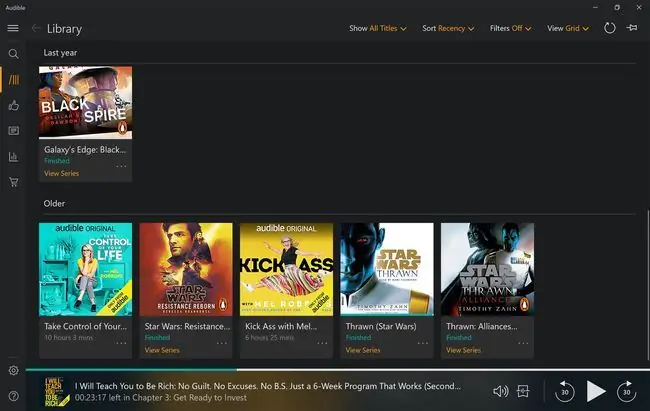
Šta nam se sviđa
- Napredak slušanja se besprekorno sinhronizuje između Surface Pro 7 i drugih uređaja.
- Ikona aplikacije prikazuje naslovnice audio knjige kada je zakačena na vaš Start meni.
Šta nam se ne sviđa
- Ilustracija naslovnice je malo niske rezolucije kada se gleda preko celog ekrana na Surface Pro.
- Ekran statistike i značke su neverovatno nezgrapni i neintuitivni.
Audiobooks iz Audiblea je jedna od najboljih aplikacija za Surface Pro 7 za slušanje audio knjiga. Ova besplatna Windows 10 aplikacija u potpunosti sinhronizira vašu Audible biblioteku audioknjiga s vašeg Amazon računa i pamti gdje ste stali na različitim naslovima bez obzira na uređaj koji ste prethodno koristili.
Morate biti povezani na internet da bi audioknjiga napredovala za sinhronizaciju između uređaja.
Na mnogo načina, ova Windows 10 Audible aplikacija je mnogo lakša za korištenje od mobilnih verzija na iPhoneu i Androidu jer veći ekran na Surface Pro 7 omogućava da se više naslova prikaže na ekranu u isto vrijeme. To čini pronalaženje audio knjige koju tražite mnogo lakšim, posebno ako imate poteškoća s čitanjem teksta ili kontrola na pametnom telefonu.
Jedina negativna stvar koju treba reći o Audio knjigama iz Audiblea je ekran statistike, a njegove značke su pomalo nezgodne za navigaciju. Međutim, korisnici ne koriste mnogo ni jedno ni drugo, tako da ovo vjerovatno mnogima neće smetati.
Preuzmi za:
Najbolja muzička aplikacija za Surface Pro 7: Spotify Music
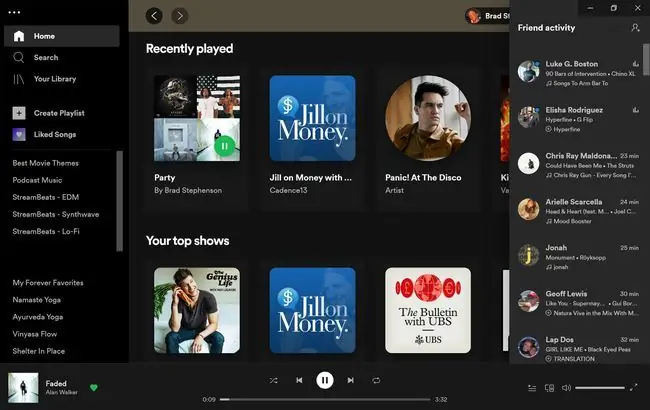
Šta nam se sviđa
- Apsolutno velika biblioteka muzike i podcasta za slušanje.
- Facebook integracija dodaje društveni aspekt koji nedostaje na mobilnom telefonu.
-
Može da reprodukuje audio fajlove i sa vašeg Surface Pro 7.
Šta nam se ne sviđa
- Pojednostavljeni meni ponekad može biti nezgodan.
- Povremeni oglasi ako nemate Spotify Premium.
Ako volite da slušate mnogo podcasta i muzike, aplikacija za Windows 10 Spotify je neophodna. Spotify Music sinhronizira sve vaše Spotify liste za reprodukciju, favorite i postavke iz mobilne aplikacije, što ga čini odličnim za postojeće korisnike koji često mijenjaju uređaje. Ovu aplikaciju možete koristiti i za reprodukciju lokalno pohranjenih audio zapisa koji su preuzeti ili preneseni na vaš Surface Pro 7 s nekog drugog mjesta.
Možete slušati van mreže ako imate aktivnu Spotify Premium pretplatu.
Jedan od najboljih aspekata Windows 10 Spotify aplikacije je to što se može povezati s Facebookom i prikazati prijenos uživo onoga što vaši prijatelji slušaju. Ako su na mreži, njihovo ime, fotografija i trenutna pjesma ili epizoda podcasta će se pojaviti na vrhu liste. Ako su van mreže, pojavit će se pod prijateljima na mreži prema najnovijim aktivnostima. Sve informacije o stazi se mogu kliknuti, tako da jednim klikom možete provjeriti na šta se radi. To je odlična funkcija za one koji žele da se osjećaju povezaniji s drugima ili traže nešto novo za slušanje.
Preuzmi za:
Najbolja aplikacija za uređivanje slika za Surface Pro 7: Adobe Photoshop Express
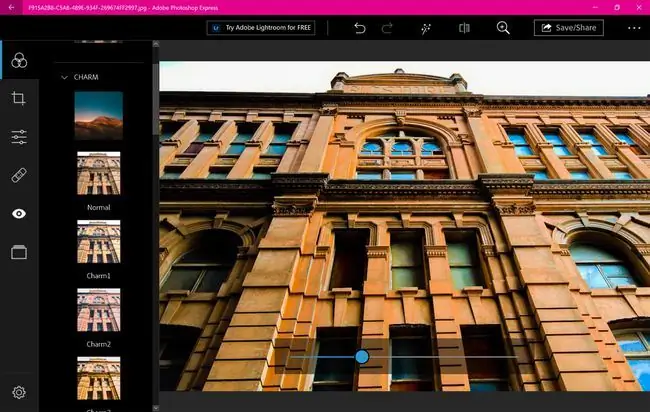
Šta nam se sviđa
- Mnogo kvalitetnih filtera je lako pregledati i primijeniti na fotografije.
- Svi alati za izrezivanje, rotiranje, promjenu veličine i crvenih očiju su ovdje.
Šta nam se ne sviđa
Morate se prijaviti sa Adobe, Facebook ili Google računom da biste koristili.
Adobe Photoshop Express je potpuno besplatna aplikacija za Photoshop dizajnirana za one koji trebaju obaviti neke osnovne uređivanje slika prije nego što podijele fotografiju sa prijateljima i porodicom ili je objave na društvenim mrežama.
Dok izvorna aplikacija Fotografije za Windows 10 ima neke osnovne funkcije za uređivanje slika, Adobe Photoshop Express je i dalje jedna od najboljih aplikacija za unošenje izmjena na fotografijama na Surface Pro zahvaljujući širokom izboru alata i filtera. Pored uobičajenog alata za izrezivanje i filtera, Photoshop Express se može pohvaliti i uklanjanjem crvenih očiju za ljude i životinje, alatom za uklanjanje mrlja i zadanim veličinama slika za specifične slučajeve upotrebe kao što su slike naslovnice Facebooka, zaglavlja na Twitteru i objave na Pinterestu.
Preuzmi za:
Najbolja aplikacija za crtanje za Surface Pro 7: Sketchable
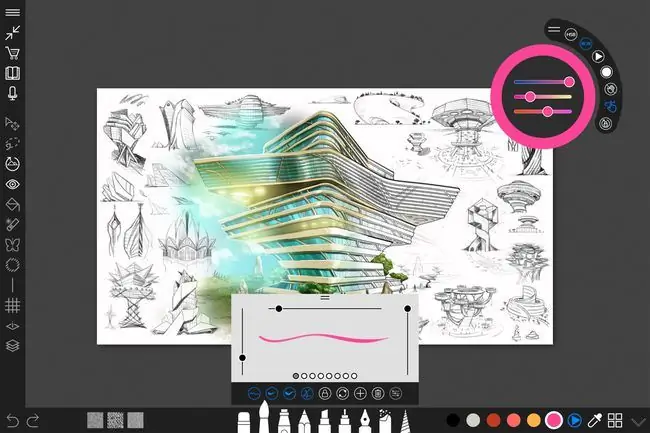
Šta nam se sviđa
- Profesionalni digitalni alati za crtanje i slikanje.
- Mnogo tutorijala i savjeta za pomoć novim korisnicima.
- Odlična podrška za Microsoft Surface Pen olovku.
Šta nam se ne sviđa
- $24,99 plaćena nadogradnja je potrebna za otključavanje svih funkcija.
- Ova Surface Pro aplikacija za crtanje u početku može biti vrlo zastrašujuća.
Sketchable mnogi smatraju jednom od najboljih aplikacija za crtanje za Surface Pro. Sadrži ogroman skup alata za digitalno slikanje koje možete koristiti da napravite brzu skicu ili napravite nevjerovatna umjetnička djela namijenjena prodaji ili izlaganju u profesionalnom okruženju.
Sketchable je dizajniran za rad sa Surface uređajima, kao što je Surface Pro 7, i ima punu podršku za Surface Pen olovku za kreiranje umjetnina i navigaciju kroz menije aplikacije i korisničko sučelje. Sketchable je zaista Windows 10 aplikacija koja vam omogućava da isključite svoj Type Cover i miš i u potpunosti koristite svoj Surface Pro 7 kao digitalno platno kao u reklamama na TV-u.
Preuzmi za:
Najbolja aplikacija za bilježenje za Surface Pro 7: OneNote
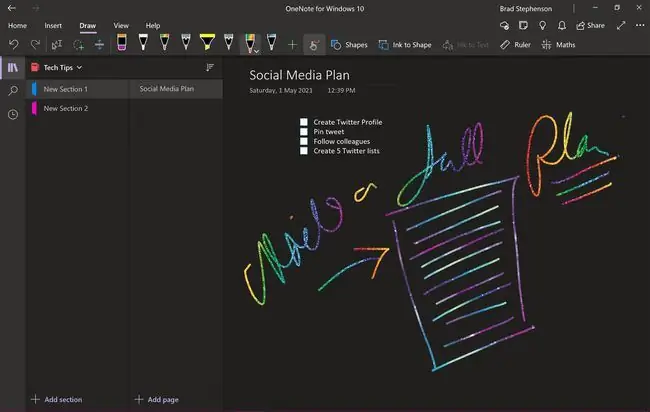
Šta nam se sviđa
- Snažna podrška za otkucane i rukom pisane bilješke.
- Sav sadržaj se besplatno kopira u oblak.
Šta nam se ne sviđa
- Prebacivanje između prijenosnih računala može postati malo zbunjujuće kada se još jednom kreiraju.
- Broj opcija može zastrašiti obične korisnike.
Kada je u pitanju pisanje bilješki na Surface Pro 7, teško je pobijediti OneNote. Možete koristiti Microsoftovu besplatnu aplikaciju i za brzo bilježenje bilješki i škrabanja ili za kreiranje sveobuhvatnijih planova, recepata i kontrolnih lista.
OneNote podržava unos putem tipkovnice Type Cover, dodira ili olovke kao što je Surface Pen, a sve promjene se automatski čuvaju u oblaku nekoliko sekundi nakon što su napravljene. Sve bilješke napravljene u OneNote-u na vašem Surface Pro 7 besplatno se sinhroniziraju s mobilnom verzijom OneNote-a na vašem iPhone ili Android pametnom telefonu i obrnuto, što ga čini zaista praktičnim alatom za praćenje informacija i ideja gdje god da se nalazite.
Preuzmi za:
Najbolja aplikacija za filmove i TV za Surface Pro 7: Netflix
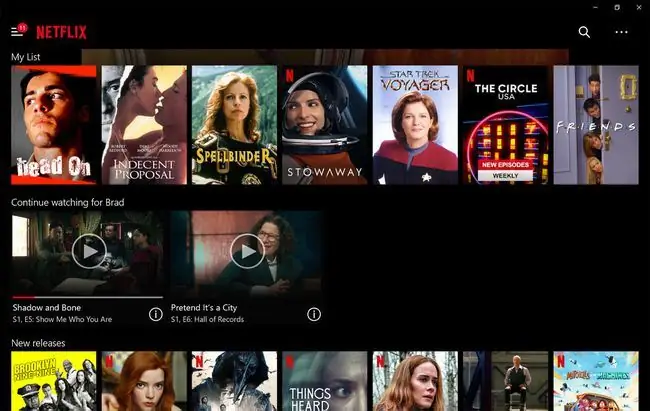
Šta nam se sviđa
- Sadržaj se može streamati online ili preuzeti za gledanje van mreže.
- Dobre postavke upravljanja pohranom datoteka.
Šta nam se ne sviđa
Morate biti pretplatnik na Netflix da biste pristupili bilo kojem od ovih sadržaja.
Službena Windows 10 Netflix aplikacija je jedna od najboljih aplikacija za vlasnike Surface Pro 7 koji žele gledati filmove, TV serije i dokumentarne filmove. Korisnici se mogu prijaviti s istim Netflix računom koji koriste na drugim uređajima i ili streamati sadržaj kada su povezani na internet ili preuzimati videozapise za gledanje van mreže.
Možete koristiti svoj Netflix račun i ovu aplikaciju za gledanje sadržaja kada putujete u inostranstvo. Dostupna biblioteka će se automatski promijeniti kako bi odgovarala zemlji u kojoj se nalazite, što može biti odličan način da otkrijete lokalne emisije i filmove kada ste na odmoru.
Potonja funkcionalnost je korisna kada putujete ili ako je vaša internetska veza prespora da biste pravilno prenosili medije. Sve preuzete medije možete izbrisati ručno ili automatski koristeći prilično pametnu postavku Smart Downloads. Ova funkcija pametno briše epizode ili filmove nakon što ih pogledate i preuzima sljedeću u seriji kako biste mogli nastaviti gledati.
Preuzmi za:
Najbolje aplikacije za e-poštu i planer za Surface Pro 7: Mail i kalendar
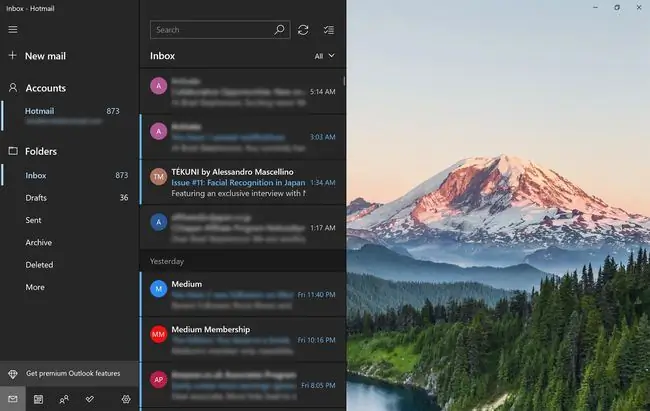
Šta nam se sviđa
- Obje aplikacije su besplatne i dolaze unaprijed instalirane na novim Surface uređajima.
- Višestruki email računi i kalendari se mogu dodati svakoj aplikaciji.
- Sve promjene se sinhronizuju sa oblakom putem vašeg Microsoft naloga.
Šta nam se ne sviđa
- E-poruke sa ugrađenim slikama ponekad treba promijeniti veličinu.
- Navigacija po mjesecima u Kalendaru u početku može biti zbunjujuća.
Vaš Surface Pro 7 dolazi unaprijed instaliran s dvije odlične aplikacije za e-poštu i kalendar, odgovarajuće nazvane Mail i Calendar, respektivno. Svaka aplikacija je potpuno besplatna za korištenje i, iako je napravljena od strane Microsofta, radi s nalozima e-pošte i rasporedima drugih usluga kao što su Gmail i Yahoo Mail.
Možete mijenjati račune e-pošte i kalendare preko lijevog navigacijskog menija. Svi vaši zakazani sastanci su također vidljivi odmah, tako da ne propustite ništa važno. Jedan od najboljih aspekata ovih obaveznih aplikacija za Surface Pro 7 je da će se sve unesene promjene sinkronizirati s vašim Microsoft računom, tako da, na primjer, ako kreirate događaj u Kalendaru na vašem Surface Pro 7, on će biti preslikan na vašoj Outlook telefonskoj aplikaciji.
Preuzmi za:
FAQ
Da li je Surface Pro 7 dobra zamjena za laptop?
Surface Pro 7 je bliži tome da bude odgovarajuća zamena za laptop od nekih njegovih konkurenata, uključujući iPad. Dovoljno je moćan za rukovanje e-poštom, pregledavanje weba, streaming, pa čak i lagano uređivanje fotografija. Sve Windows aplikacije bi trebale raditi na Surface Pro 7, iako neće zamijeniti laptop za igre.
Kako napraviti snimak ekrana na Surface Pro 7?
Postoji više načina na koje možete napraviti snimak ekrana na Surface tabletu. Jedna metoda je da istovremeno pritisnete dugmad Power i Pojačavanje . Ili, možete dugo pritisnuti tipku Prt Sc na vašoj tastaturi ili koristiti prečicu na tastaturi Fn+ Windows tipku +razmaknica
Kako spojiti Airpods na Surface Pro 7?
Da povežete svoje AirPods na Surface tablet, postavite Airpods u način uparivanja otvaranjem kućišta. Zatim idite u Settings i odaberite Devices > Dodaj Bluetooth i druge uređaje > Bluetooth Odaberite svoje AirPods na listi dostupnih uređaja, a zatim dugo pritisnite tipku Sync na AirPods kućištu dok se slušalice ne povežu.






